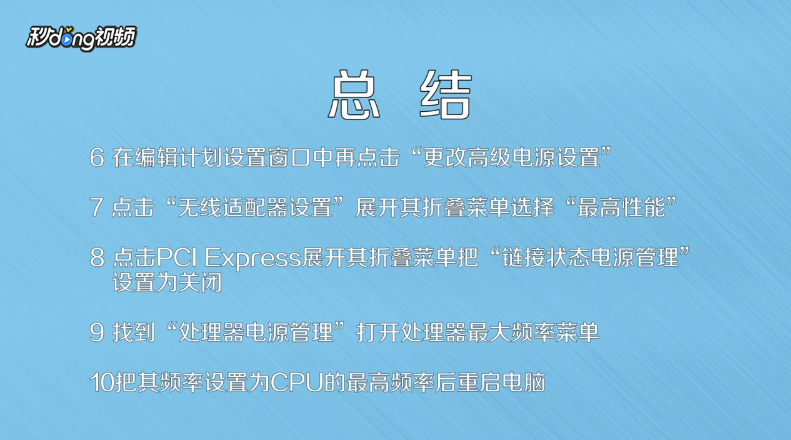1、在Windows10桌面右键点击左下角的“开始”按钮,在弹出菜单中选择“电源选项”菜单项。

2、在打开的电源和睡眠设置窗口中,点击右侧窗口中的“其他电源设置”快捷链接。

3、在隐藏附加计划下拉菜单中选中高性能菜单项,接着点击右侧的“更改计划设置”快捷链接。
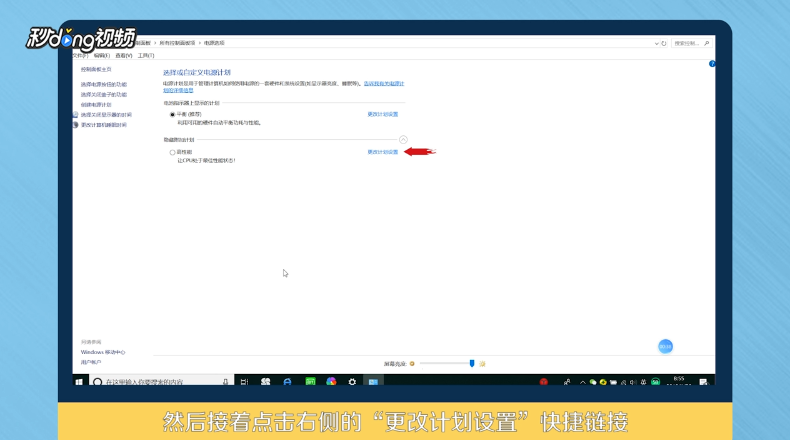
4、在编辑计划设置窗口中再点击“更改高级电源设置”快捷链接,会弹出电源选项窗口,找到“无线适配器设置”一项。

5、展开其折叠菜单,选择“最高性能”菜单项,然后俣挫呲蹀找到PCI Express菜单项,同时展开其折叠菜单,把“链接状态电源管理”设置为关闭。

6、最后找到“处理器电源管理”一项,打开处理器最大频率菜单,把其频率设置为CPU的最高频率后重启电脑即可。

7、总结一如下。

8、总结二如下。